
群发宝使用说明
活动设置
请提前策划好内容,发送过程中不要进行修改。
1.模板消息
请点选 模板消息 进入设置
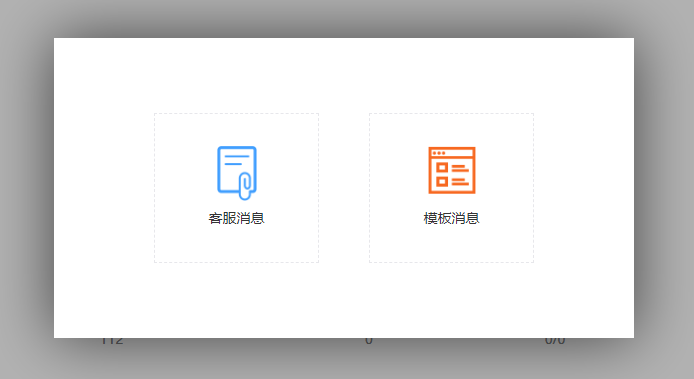
首次使用以及添加了新的模板,请点击同步模板按钮,如需添加新的模板请前往微信公众平台
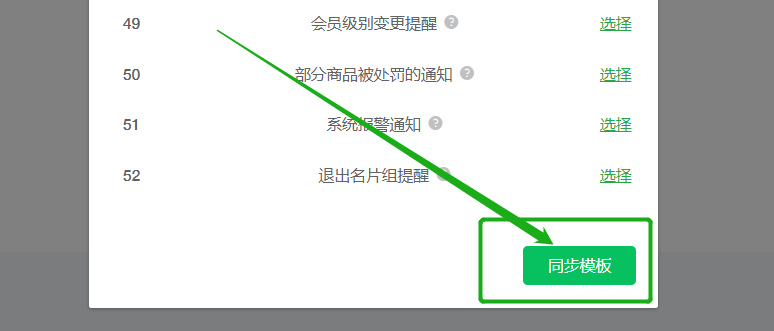
1.1选择模板
首先,您需要选择一个您想使用的模板消息,再对该模板进行内容设置。
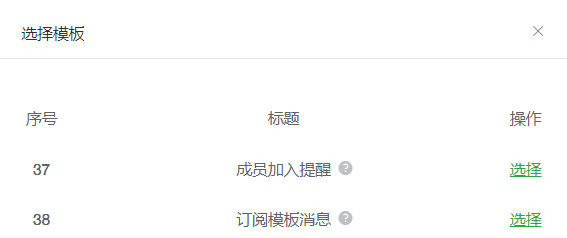
也可点击 更换模板 重新进行选择
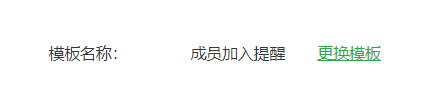
1.2群发内容
可自行选择字体的颜色(头部描述现微信规定为默认灰色,无法改变)
1.2.1内容设置
根据每个模板的不同,您需要设置的选项不同,请按序一一填写。可在每个选项的右方调整该项的字体颜色。
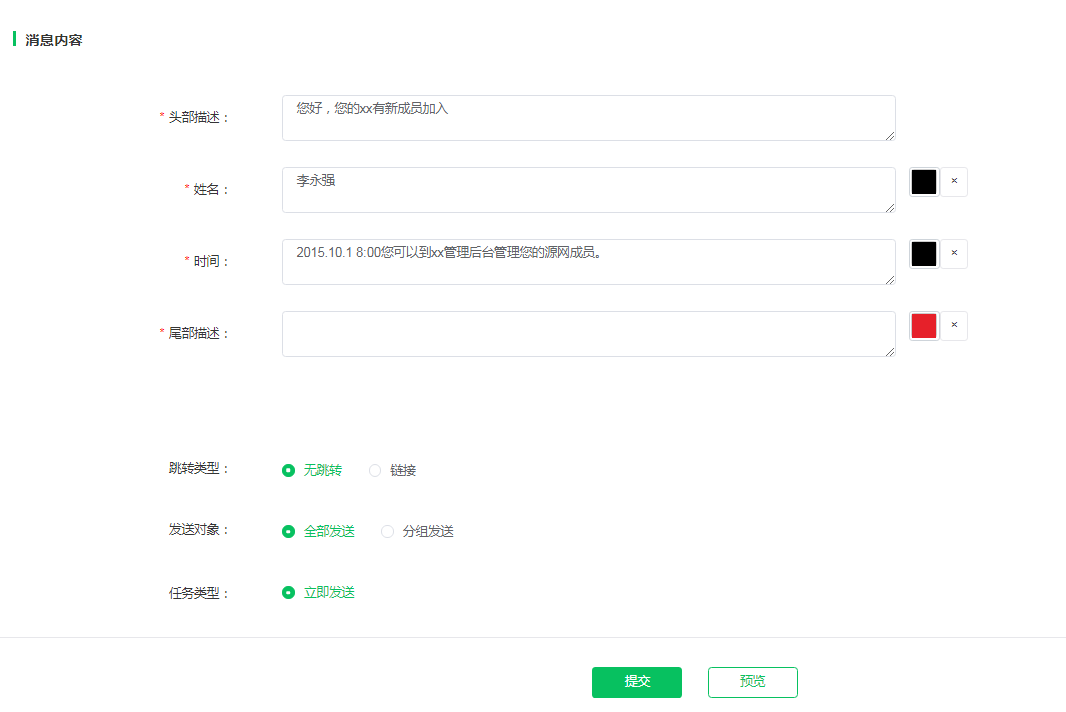
可在页面右侧查看预览效果。

1.2.2跳转链接
可选择不跳转,抑或选择跳转到链接
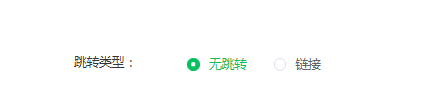
1.2.3发送类型
发送给公众号全部粉丝
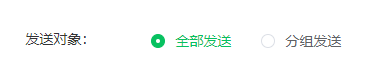
按照粉丝组发送,可先创建粉丝组,然后在此处点选。

您可以在【粉丝管理】中创建分组及查看分组内粉丝情况。
2.客服消息
客服消息仅能送达48小时内与公众号互动过的粉丝,且在无互动的情况下,最多只能连续推送20条
选择消息类型:
2.1文字消息
2.1.1文字消息
支持插入用户昵称,超链,小程序等,自定义编辑文案。
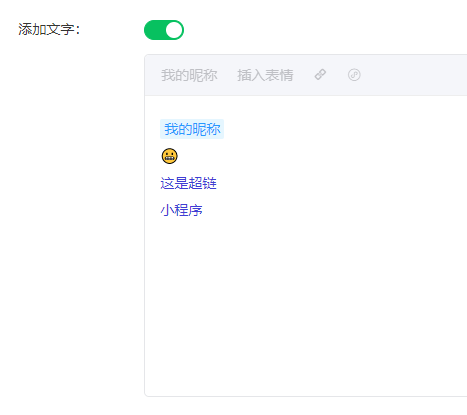
可在页面右侧查看预览效果。
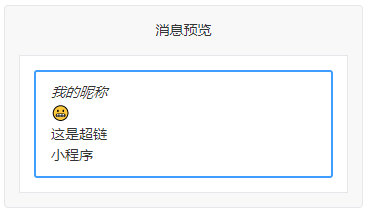
可支持添加图片,建议图片大小在300k以下,添加后将会连同上面文字一起发出。
PS: 文字及图片可同时选择,也可以仅选择其中某一个推送类型

2.1.2发送类型
按照需求自行选择
发送给公众号全部粉丝
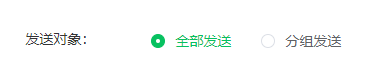
按照粉丝组发送,可先创建粉丝组,然后在此处点选。

2.2图文消息
可在页面右侧查看预览效果
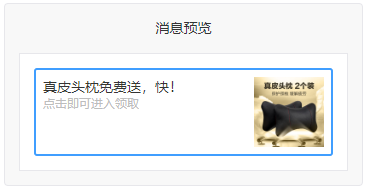
2.2.1图文标题
自定义添加文案,不可添加表情、链接等

2.2.2图文图片
按照提示的尺寸和大小要求,选择上传图片
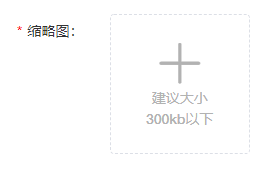
2.2.3图文描述
与图片和标题一起展示的描述,自定义添加文案。

2.2.4跳转链接
可选择不跳转,抑或选择跳转到链接
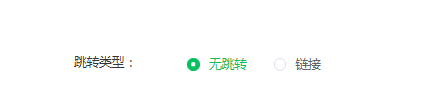
2.2.5发送类型
发送给公众号全部粉丝
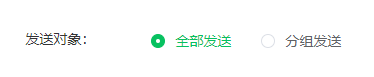
按照粉丝组发送,可先创建粉丝组,然后在此处点选。

3.设置完毕,请点击【提交】
可点击【预览】查看设置效果
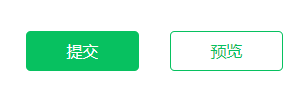
搜索用户昵称,点选该用户,再点击【确定】,即可将信息发送至该用户
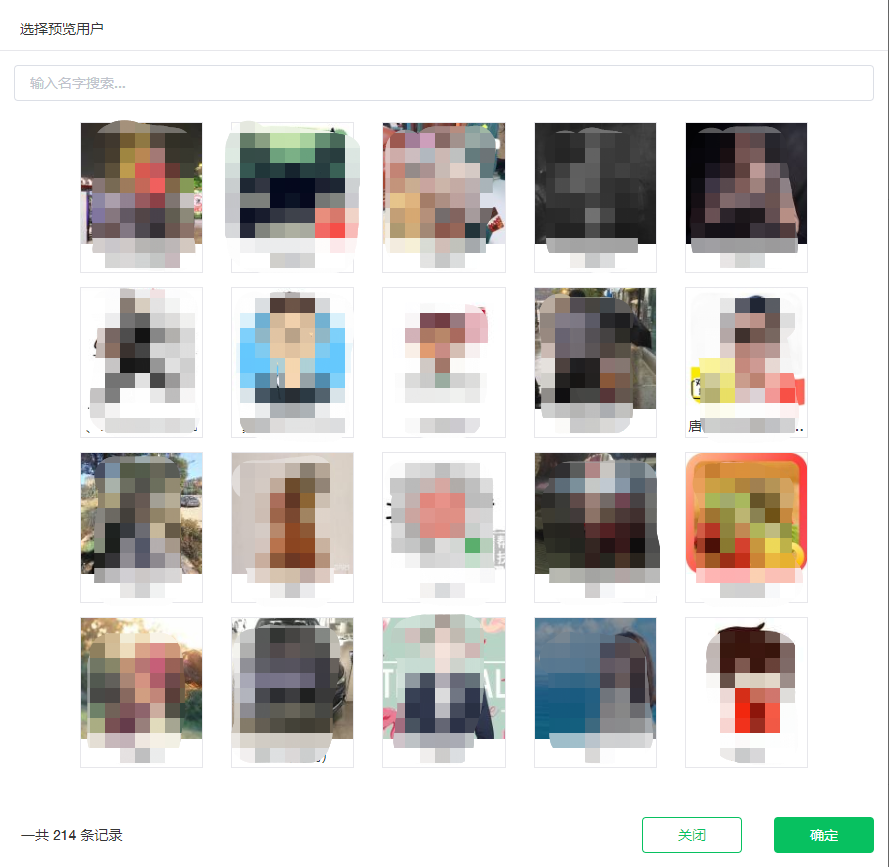
4.发送
4.1未发送
点击【开始】按钮,即可开始发送该条推送
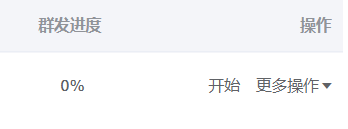
4.2已发送
点击【更多操作】,可删除该条推送,或查看推送详情
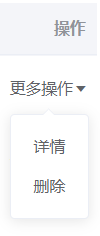
点击【详情】,可查看发送数据、消息预览和重置群发

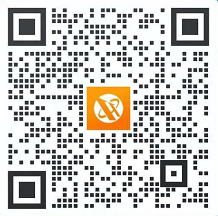


暂无评论内容